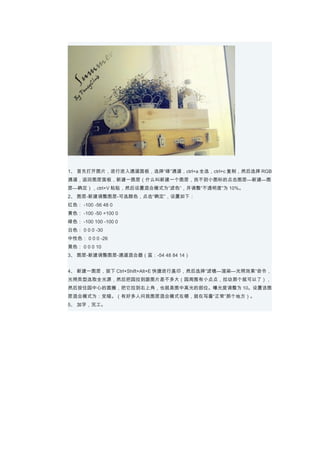
Ps处理
- 1. 1、 首先打开图片,进行进入通道面板,选择“绿”通道,ctrl+a 全选,ctrl+c 复制,然后选择 RGB 通道,返回图层面板,新建一图层(什么叫新建一个图层,找不到小图标的点击图层—新建—图 层—确定),ctrl+V 粘贴,然后设置混合模式为“滤色”,并调整“不透明度”为 10%。 2、 图层-新建调整图层-可选颜色,点击“确定”,设置如下: 红色: -100 -56 48 0 黄色: -100 -50 +100 0 绿色: -100 100 -100 0 白色: 0 0 0 -30 中性色: 0 0 0 -26 黑色: 0 0 0 10 3、 图层-新建调整图层-通道混合器(蓝:-54 48 84 14) 4、 新建一图层,按下 Ctrl+Shift+Alt+E 快捷进行盖印,然后选择“滤镜—渲染—光照效果”命令, 光照类型选取全光源,然后把园拉到跟图片差不多大(园周围有小点点,拉动那个就可以了), 然后按住园中心的圆圈,把它拉到右上角,也就是图中高光的部位。曝光度调整为 10。设置该图 层混合模式为:变暗。(有好多人问我图层混合模式在哪,就在写着“正常”那个地方)。 5、 加字,完工。
- 2. 1、 进入通道面板,复制蓝,得到蓝副本,对蓝副本做滤镜——其他——高反差保留,数值 2。 对蓝副本进行 图像——计算,混合模式线性光其余默认,得到 alpha1 通道,按住 ctrl 左击 alpha1 通道载入选区,回到 RGB 通道,回到图层面板,图层——新建调整层——曲线,数 值:115/140(其实就是把曲线中间往下拉一点)。 2.、新建一层,ctrl+shift+alt+E 盖印图层,因为眼睛下方色斑有些明显,所以稍微磨一下。进 入通道面板,RGB 层——滤镜——减少杂色(数值:10 0 0 57),然后添加图层蒙版把除 眼睛下方的其他地方用黑色画笔盖掉。 3、新建一层,填充颜色 1e6dc6, 图层模式——线性减淡,不透明度 15%。 4、新建一层,填充颜色 0600ff, 图层模式——差值,不透明度 11%。 5、再建一层,填充颜色 dbdeb3,图层模式——强光,不妥名都 8%。 6、新建一层,盖印图层,图像——模式——LAB 颜色,进入通道面板复制 a 到 b(选 a,ctrl+a 全选,ctrl+c 复制,选 b,ctrl+v 粘贴)。回到 LAB 图层,回到图层面板,图像——模式,转回 RGB 模式,将这层不透明度改为 20%。
- 3. 7、图层——新建调整层——曲线,输出 21,(其实就是把左端点往上拉半格),不透明度 45%。 8、加字,完事 1、 养成好习惯,复制一层。 2、 新建调整层——色阶(0 1.08 255) 3、 新建调整层——通道混合器(红:76 0 0 常数:28),图层不透明度 44% 4、 再次新建调整层——通道混合器(红:96 0 0 常数:0),图层不透明度 54% 5、 新建可调整层——可选颜色,数值如下: 红色:-60 29 86 -14 黄色:-100 50 -51 -41 绿色:-100 -1 -86 6 白色:100 0 0 -23 中性色:6 0 0 0 6.、再次新建图层——可选颜色,图层不透明度 30%,数值如下: 白色:16 0 0 0 勾选“绝对” 7.、新建调整层——照片滤镜(加温滤镜(85),数值默认) 8、新建调整层——可选颜色,图层不透明度 9%,数值如下: 红色:-37 5 -68 -66 白色:89 -100 -79 33 中性色:-35 -22 16 -37 8、 再次创建调整层——可选颜色,图层不透明度 53%,数值如下: 红色:92 -15 -5 -45 黄色:15 20 -16 5 绿色:-65 4 -100 40 青色:29 37 24 65 蓝色:0 -100 100 39 白色:48 -15 5 12 中性色:-10 5 -4 0 黑色:-10 5 -4 0 10、加上字会更有意境,还是那句话,教程是死的,数值肯定有所不同,不要死搬教程。
- 5. 红色:23 -22 38 -41 黄色:0 0 -26 0 2、新建一个图层,填充颜色:#450D7D,图层混合模式改为“变亮”,图层不透明度改 为:50% 3、新建一个图层,填充颜色:#021D60,图层混合模式改为“排除”,图层不透明度改 为:30% 4、新建一个图层,按 Ctrl + Alt + Shift + E 盖印图层。执行:滤镜 > 模糊 > 高斯模糊, 数值为 5,确定后把图层混合模式改为“柔光”。 5、创建可选颜色调整图层(红色:-37 4 9 0)确定后用黑色画笔把背景及人物皮肤部 分擦出来 6、把当前图层复制一层,图层不透明度改为:30%。 7、创建曲线调整图层,稍微调亮一点。 8、新建一个图层,盖印图层。适当给人物磨下皮,选择减淡工具把人物脸部的高光部 分涂亮一点。 回复 付思宇 2010-06-03 11:01 9、创建曲线调整图层,对蓝色调整(左上半格,右下半格)确定后再创建亮度/对比 度调整图层(0 6) 10、新建一个图层填充颜色:#021D60,图层混合模式改为“排除”,图层不透明度改 为:10% 11、按 Ctrl + Alt + ~ 调出高光部分的选区,新建一个图层填充白色,图层不透明度改 为:5%。 12、用钢笔勾出嘴唇部分,适当羽化一下,创建色彩平衡调整图层,稍微调亮一点 13、创建亮度/对比度调整图层(0 3) 14、创建曲线调整图层(蓝 右下半格)。 15、创建色相/饱和度调整图层(0 -5 0) 16、新建一个图层,盖印图层。图层混合模式改为“滤色”,图层不透明度改为:30%, 加上图层蒙版只保留顶部,其它部分用黑色画笔擦掉。 最后调整下整体颜色,完成最终效果。
- 6. 1、 打开原图素材,选择菜单:图像 > 模式 > Lab 颜色,确定后把背景图层复制一层, 执行:图像 > 应用图像,参数设置如下: 通 道: 明度 混 合: 柔光 不透明度: 40% 2、 创建渐变映射调整图层(颜色为#2A0B85~~~#FD7B01),确定后把图层的不透 明度改为:40%, 3、合并所有图层,选择菜单:图像 > 模式 > RGB 颜色,确定后再创建曲线调整图层, 参数设置如下: 绿色:输出 150 输入 128 蓝色: 66 64
- 7. (这个输入输出必须要动一下曲线才会出现,随便动一下就好啦) 4、 新建一个图层,按 Ctrl + Alt + Shift + E 盖印图层,执行:滤镜 > 模糊 > 高斯模糊, 数值为 5,确定后把图层混合模式改为“叠加”,图层不透明度改为:60%。 5、 创建色相/饱和度调整图层,对红色进行调整,加大饱和度,参数设置如下: 红色:0 36 0 回复 付思宇 2010-06-03 07:56 6、 新建一个图层,盖印图层,按 Ctrl + Shift + U 去色,然后把图层不透明度改为: 15%。 7、 新建一个图层,盖印图层,适当锐化一下,再用加深工具把边角部分加深一下, 完成。
